Rendi utile la ricerca Spotlight con Flashlight per Mac OS X

Mac OS X 10.10 Yosemite ha introdotto un'interfaccia di ricerca Spotlight rinnovata. Ma è ancora limitato. La torcia elettrica abbatte questi limiti, aggiungendo un sistema plug-in a Spotlight.
Questa app non è solo una raccolta di funzionalità bonus per Spotlight. Si tratta di un intero sistema plug-in reverse-engineering. È possibile installare plug-in che altre persone hanno creato o creato da soli.
Come funziona
CORRELATO: Come utilizzare Spotlight macOS come un campione
Nonostante Mac OS X 10.10's funzionalità di estensione molto propagandate, non c'è modo per le applicazioni di aggiungere nuove funzionalità all'interfaccia di ricerca Spotlight a livello di sistema. Puoi cercare sul computer, fare conversioni e vedere i risultati di ricerca di Bing. Ma cosa succede se si desidera cercare su Google, visualizzare il tempo, creare promemoria, inviare rapidamente messaggi ed e-mail e fare altre cose? Ciò sarebbe possibile con un sistema di estensioni e Flashlight è un'applicazione open source che aggiunge tale sistema di estensione.
Abilita Flashlight
Per abilitare Flashlight, scarica l'applicazione Torcia dal suo sito web. Decomprimilo e trascinalo nella cartella Applicazioni. Fare doppio clic sull'icona di Torcia per eseguirlo: potrebbe essere necessario ignorare le impostazioni di sicurezza se GateKeeper è abilitato, poiché questa applicazione è attualmente non firmata.
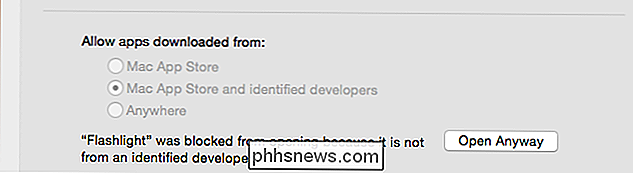
Avviare l'app Torcia e fare clic sulla casella di controllo "Abilita plug-in Spotlight" per attivare Flashlight e i suoi plugin Spotlight aggiuntivi. Puoi chiudere Flashlight, se lo desideri, non deve rimanere in esecuzione in background.
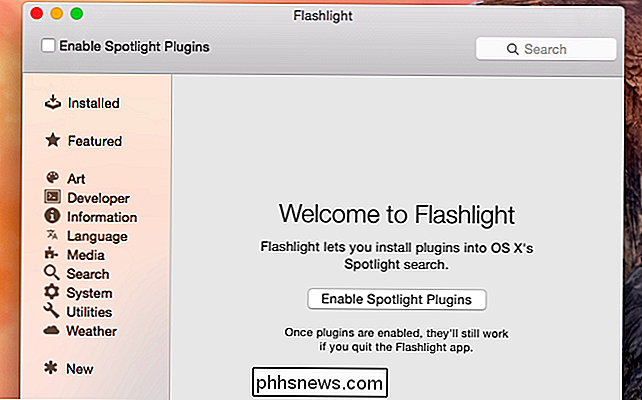
Dopo aver attivato questa opzione, l'app Torcia diventa un'interfaccia per l'installazione dei plug-in Spotlight. La sezione Installata fornisce anche una rapida occhiata ai plugin installati e come usarli.
Dopo aver installato un plugin, premi Command + Space e digita il collegamento appropriato per usarlo. Non devi riavviare nulla: funzionerà immediatamente.
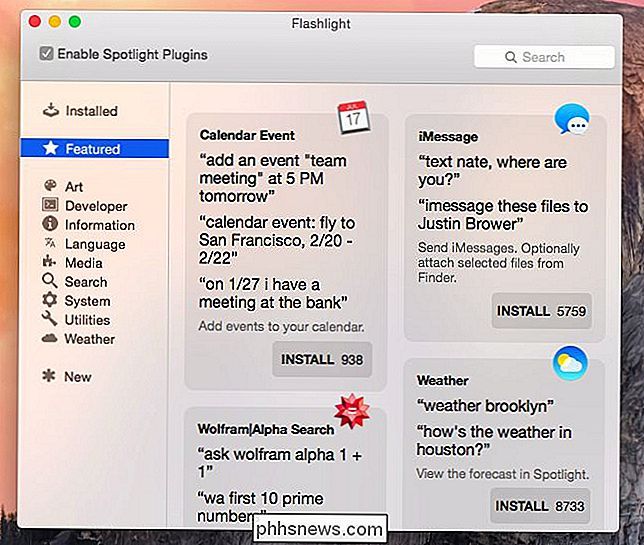
Cose fantastiche che puoi fare
Ecco alcuni esempi di ciò che i plug-in ti permettono di fare con Spotlight:
Cerca in Google : il plug-in di Google ti consente di cercare la directory di Google da Spotlight, anziché solo in base a Bing. Installalo e digita qualcosa come "g search" o "google your search" in Spotlight per effettuare ricerche sul Web. Spotlight normalmente richiede l'utilizzo di Bing, quindi Flashlight è un salvavita qui se si dipende da Google.
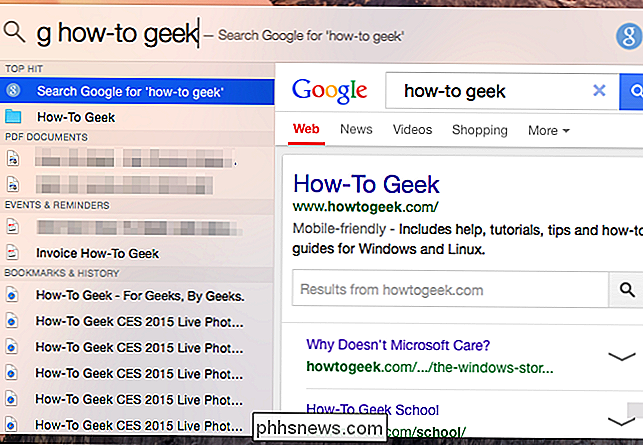
Visualizza Meteo : Installa questo plug-in per visualizzare rapidamente il meteo in un luogo. Basta aprire il riflettore e digitare "meteo" seguito dal nome di una città per vedere le previsioni del tempo per quella posizione.
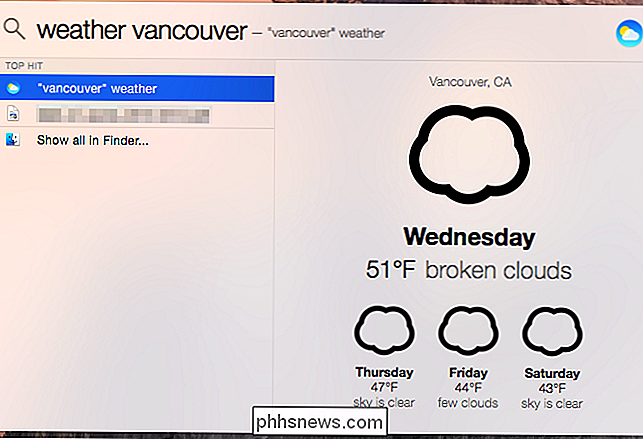
Crea promemoria : Usa Spotlight per creare promemoria con il plug-in Ricordami. Scrivi qualcosa come "ricordami di portare fuori la spazzatura il martedì sera" e premi Invio per creare rapidamente un promemoria nell'app Promemoria di Apple.
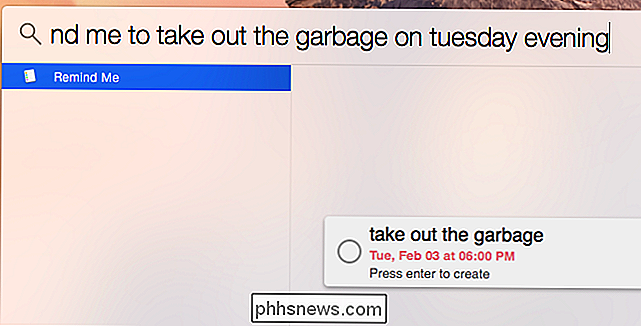
Chiedi Wolfram Alpha : digita "wa" seguito da una ricerca per chiedere a Wolfram Alpha qualcosa. Come spiegato in precedenza, Wolfram Alpha può rispondere a molte domande sorprendenti che potrebbero altrimenti richiedere una ricerca approfondita o calcoli matematici per rispondere!
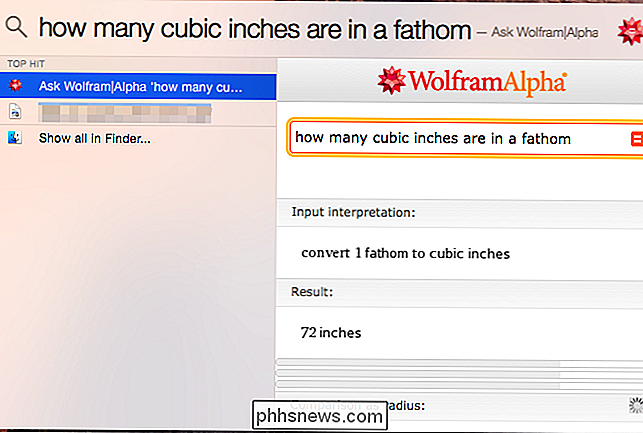
Crea eventi del calendario : Il plug-in Calendar ti consente di crea rapidamente eventi del calendario, così puoi dire qualcosa come "martedì prossimo ho un incontro alle 15:00" e creerà l'evento del calendario per te.
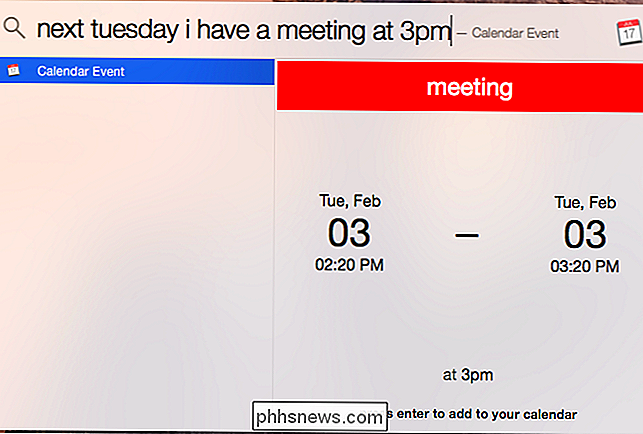
Invia iMessage : il plug-in iMessage può inviare messaggi tramite Servizio iMessage di Apple. Ciò rende possibile l'invio di messaggi SMS direttamente da Spotlight. Digita qualcosa come "testo chris, ciao" dopo averlo installato.
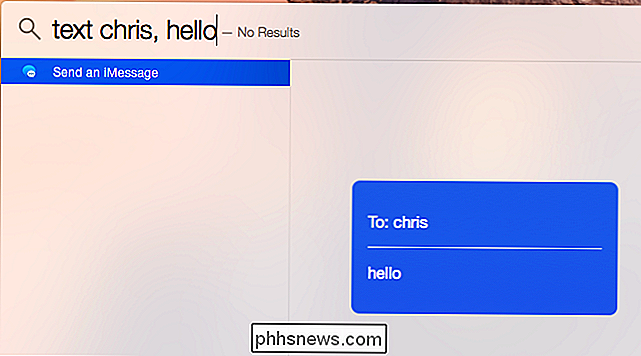
Invia email : Il plug-in Email ti consente di inviare rapidamente e-mail da Spotlight. Ad esempio, puoi digitare qualcosa come "invia un'email a [email protected] con oggetto Ciao dicendo Ciao, come stai?" L'anteprima mostra automaticamente come apparirà la tua email mentre continui a digitare.
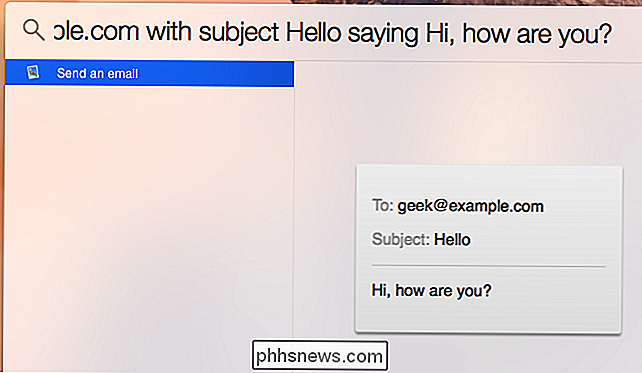
Traduci le parole : Il plug-in Instranslator ti consente di tradurre rapidamente le parole da una lingua a un'altra tipo "traduci parola in lingua" per ottenere una traduzione rapida senza visitare il browser.
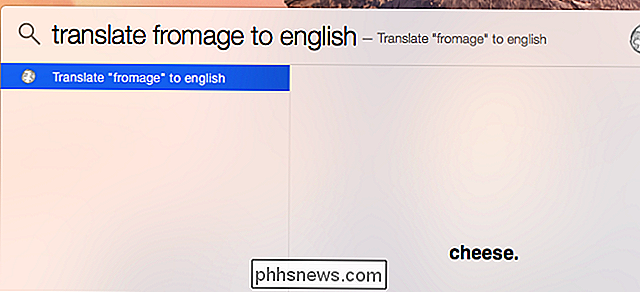
Esegui comandi terminali : il plug-in Terminal ti consente di eseguire rapidamente i comandi da Spotlight. Ad esempio, inserisci "ping google.com" e quindi premi Invio per avviare rapidamente il ping su google.com senza aprire prima un terminale: aprirà il terminale per te. Se hai una directory aperta nel Finder, il comando verrà eseguito in quella directory.
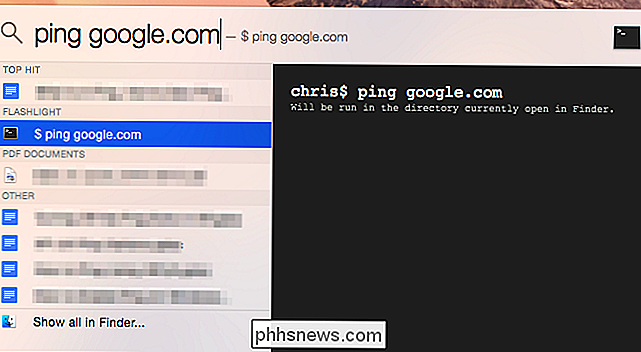
Crea i tuoi plug-in
Puoi anche creare i tuoi plug-in - ad esempio, potresti voler rapidamente cercare un altro sito Web (come How-To Geek!) dalla finestra di ricerca di Spotlight.
È possibile seguire le istruzioni di creazione di un plug-in sul sito Web di Flashlight o utilizzare un flusso di lavoro di Automator. Fai clic sul nuovo menu Plugin nell'app Torcia per iniziare.

Apple dovrebbe davvero aggiungere un sistema di estensione per Spotlight a Mac OS X stesso, e speriamo che lo facciano in una versione futura. Per ora, Flashlight è il modo migliore per estendere Spotlight e renderlo utile non solo per il lancio di applicazioni.

Come fare in modo che i video di YouTube continuino in loop
Hai mai avuto bisogno di ripetere in loop un video su YouTube? Forse stai riproducendo un video musicale sul tuo laptop, che è collegato ad alcuni altoparlanti e hai bisogno di ripetere la stessa canzone più e più volte? O forse vuoi solo vedere la stessa clip di qualcosa di ridicolo accadere ancora e ancora !?Q

Come aggiungere l'indirizzo email di Outlook.com a Microsoft Outlook
L'applicazione desktop Microsoft Outlook supporta gli indirizzi di Outlook.com che terminano in @ outlook.com, @ hotmail.com, @ live.com e @ msn.com. Tuttavia, non è necessariamente ovvio come aggiungerli, soprattutto se utilizzi la verifica in due passaggi. Abbiamo utilizzato Outlook 2016 per questo tutorial, sebbene questo stesso processo funzioni anche su Outlook 2013 e versioni aggiornate di Outlook 2010.

![[Guida] Come proteggere Windows 10](http://phhsnews.com/img/windows-10/115/how-secure-windows-10.jpg)

